
| SpaceClaim Online Help |

|
Uw zoominstellingen bepalen hoe een tekenblad of ontwerp wordt afgedrukt. Selecteer voor optimale resultaten in het venster Afdrukken een papierformaat dat gelijk is aan het formaat van het tekenblad. Als u de oriëntatie van het tekenblad hebt gewijzigd, dan wordt in het venster Ontwerp de weergave weergegeven die wordt geschaald om op het geselecteerde papierformaat te passen. Dit kan resulteren in een afgekapte tekening.
de weergave weergegeven die wordt geschaald om op het geselecteerde papierformaat te passen. Dit kan resulteren in een afgekapte tekening.
Schaduwontwerpen worden geconverteerd in een stijl met verwijderde graphics met verborgen lijnen als u in het menu Bestand Afdrukken selecteert. Selecteer na het afdrukken Schaduw uit de vervolgkeuzelijst van Graphicstijl om uw ontwerp terug te zetten naar de schaduwstijl.
Als een curve in het venster Ontwerp is afgekapt (of verborgen) achter een vaste vorm of een oppervlak , wordt deze tijdens het afdrukken niet afgekapt. De curve verschijnt voor de vaste vorm of het oppervlak op het afgedrukte vel. Onderstaand voorbeeld toont een curve die in het venster Ontwerp
is afgekapt (of verborgen) achter een vaste vorm of een oppervlak , wordt deze tijdens het afdrukken niet afgekapt. De curve verschijnt voor de vaste vorm of het oppervlak op het afgedrukte vel. Onderstaand voorbeeld toont een curve die in het venster Ontwerp aan de linkerkant is afgekapt, en dezelfde weergave in het afdrukvoorbeeld aan de rechterkant.
aan de linkerkant is afgekapt, en dezelfde weergave in het afdrukvoorbeeld aan de rechterkant.
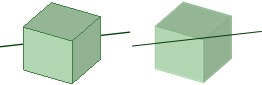
Positioneer uw ontwerp in het venster Ontwerp zoals u wilt dat deze op het afgedrukte vel verschijnt.
zoals u wilt dat deze op het afgedrukte vel verschijnt.
Tip: Selecteer Zoomen > Afmetingen zoomen in de groep Lint oriënteren in het tabblad Ontwerp
zoomen in de groep Lint oriënteren in het tabblad Ontwerp .
.
U kunt het ontwerp ook afdrukken op verschillende zoomniveaus door in of uit te zoomen, maar voor optimale resultaten adviseren we u om Afmetingen zoomen te gebruiken.
zoomen te gebruiken.
Selecteer SpaceClaim Opties vanuit het menu Bestand en klik op Details.
Selecteer Alle nieuwe documenten vanuit de detailopties voor een vervolgkeuzelijst.
Klik op Geen indeling en selecteer het papierformaat en de papieroriëntatie.
Klik op OK.
Selecteer Afdrukken > Afdrukvoorbeeld vanuit het menu Bestand voor een voorbeeldweergave van de afdruk.
Via dit venster kunt u zoomen, de pagina-oriëntatie instellen, de afdrukeigenschappen instellen en het blad afdrukken.
Selecteer Afdrukken in het menu Bestand.
U kunt ook met Opslaan als het blad opslaan als een 2D-pdf (*.pdf). De pdf geeft de huidige indelings- en formaateigenschappen van het blad weer.
Klik op Afdrukken in het menu Bestand.
Selecteer Alle geopende bladen voor het Bladbereik.
Stel papierformaat, marges en andere opties naar wens in.
Klik op Afdrukken.
Positioneer uw ontwerp in het venster Ontwerp zoals u wilt dat deze op het afgedrukte vel verschijnt.
zoals u wilt dat deze op het afgedrukte vel verschijnt.
Tip: Selecteer Zoomen > Afmetingen zoomen in de groep Lint oriënteren in het tabblad Ontwerp
zoomen in de groep Lint oriënteren in het tabblad Ontwerp .
.
U kunt het ontwerp ook afdrukken op verschillende zoomniveaus door in of uit te zoomen, maar voor optimale resultaten adviseren we u om Afmetingen zoomen te gebruiken.
zoomen te gebruiken.
Selecteer Afdrukken in het menu Bestand.
Stel de volgende opties in:
Aantal exemplaren
Papiermarges: Stel de marges in millimeter (mm) of inch (in) in.
Papieroriëntatie: Kies tussen liggend of staand.
Papierformaat: Selecteer uit de lijst met standaardpapierformaten
Inhoud afdrukken: Selecteer Scene om het ontwerp af te drukken op basis van het formaat dat in het venster Ontwerp wordt weergegeven. Deze instelling wordt standaard voor ontwerpen gebruikt. Selecteer Afmetingen
wordt weergegeven. Deze instelling wordt standaard voor ontwerpen gebruikt. Selecteer Afmetingen om het ontwerp uit te breiden totdat het het afdrukbare gebied van de pagina vult. Deze instelling wordt standaard voor tekenbladen gebruikt.
om het ontwerp uit te breiden totdat het het afdrukbare gebied van de pagina vult. Deze instelling wordt standaard voor tekenbladen gebruikt.
Afdrukschaal: Als u Afmetingen gebruikt voor de af te drukken inhoud, kunt u de schaal van de afgedrukte afbeelding instellen. Voer een waarde in voor de schaal of selecteer Schalen om passend te maken.
gebruikt voor de af te drukken inhoud, kunt u de schaal van de afgedrukte afbeelding instellen. Voer een waarde in voor de schaal of selecteer Schalen om passend te maken.
Schaduwkwaliteit: U kunt de resolutie voor 3D-objecten instellen in dpi (dots per inch). Selecteer Door systeem gedefinieerd om de standaard-dpi-instelling van de printer te gebruiken.
Afdrukken naar PDF: Het ontwerpvenster en de inhoud worden geschaald om deze passend te maken voor het papierformaat van de geselecteerde printer. De schaduwkwaliteit wordt automatisch ingesteld op 110 dpi, die het best is voor weergave op scherm. Wijzig voor het afdrukken de waarde in 300 dpi.
(Optioneel) Klik op Voorbeeldweergave om te zien hoe uw afgedrukte ontwerp eruit zal zien.
Klik op Afdrukken.
De inhoud van het venster Ontwerp wordt in- of uitgezoomd om deze passend te maken voor het formaat van de pagina.
wordt in- of uitgezoomd om deze passend te maken voor het formaat van de pagina.
Selecteer Afdrukken in het menu Bestand en klik op Afdrukvoorbeeld.
Selecteer een van de volgende uit de groep Inhoud lint:
Scene om het ontwerp weer te geven op basis van het formaat dat in het venster Ontwerp wordt weergegeven. Deze instelling wordt standaard voor ontwerpen gebruikt.
wordt weergegeven. Deze instelling wordt standaard voor ontwerpen gebruikt.
Afmetingen om het ontwerp uit te breiden totdat het het afdrukbare gebied van de pagina vult. Deze instelling wordt standaard voor tekenbladen gebruikt.
om het ontwerp uit te breiden totdat het het afdrukbare gebied van de pagina vult. Deze instelling wordt standaard voor tekenbladen gebruikt.
Als u Afmetingen hebt geselecteerd, selecteer dan een van de volgende uit de groep Schaal
hebt geselecteerd, selecteer dan een van de volgende uit de groep Schaal lint aanpassen, of voer deze in:
lint aanpassen, of voer deze in:
Schalen om passend te maken om de schaal van het ontwerp passend te maken voor de pagina. Deze instelling wordt standaard gebruikt.
Voer een waarde in de schaalvervolgkeuzelijst om de schaal van uw ontwerp aan te passen met die waarde.
Sluit het afdrukvoorbeeld.
Selecteer de tool Home in de groep Lint oriënteren.
Selecteer Afdrukken in het menu Bestand en klik op Voorkeuren om het venster Voorkeuren voor het afdrukken van uw printer weer te geven.
Stel de instellingen van uw printer in het gebied Indeling in voor de juiste indeling en oriëntatie van het tekenblad.
Stel het papierformaat in het gebied Geavanceerd voor het juiste papierformaat.
Als u printer alleen papierformaat 8,5 x 11” aan kan, selecteer dan de optie die de schaal van de aanpassing aan het papier aanpast.
Klik op OK in de vensters Geavanceerde opties en Voorkeuren voor het afdrukken en klik op Toepassen in het venster Afdrukken.
Selecteer Afdrukken in het menu Bestand en klik op Afdrukvoorbeeld.
Klik op het tabblad Weergeven en vink Marges aan in de groep Weergeven.
Klik op het tabblad Afdrukvoorbeeld en voer de marges in de groep Marges lint in.
© Copyright 2015 SpaceClaim Corporation. Alle rechten voorbehouden.